ოდესმე გადაგიღიათ ჟურნალის გვერდის ფოტო, ან გადაიღეთ ტექსტის ეკრანის ანაბეჭდი და ისურვებდით რომ შეგეძლოთ მისი კოპირება და ჩასმა ნებისმიერი ჩვეულებრივი ტექსტის მსგავსად? იქნებ ეს არის ქაღალდის წიგნის რეცეპტის ფოტო და გსურთ რომ მომავალში შეძლოთ მისი ძებნა? კარგი ამბავი ის არის, რომ თქვენ შეგიძლიათ მარტივად ამოიღოთ ტექსტი ფოტოდან ან ეკრანის ანაბეჭდიდან, ზუსტად თქვენს iPhone– ზე.
კიდევ უკეთესი ამბავი ის არის, რომ ჩვენ ვაპირებთ ვისწავლოთ როგორ გავაკეთოთ ეს ახლავე.
ამ სკრინშოტების სკანირება
იცით, როგორ შეგიძლიათ გამოიყენოთ iPhone აპლიკაცია ქაღალდის დოკუმენტების სკანირებისთვის და PDF– ებად გადაქცევისთვის? ეს ხრიკი ისევე კარგად მუშაობს ტექსტის ეკრანის ანაბეჭდებზე და ფოტოებზე, რომლებიც შეიცავს ტექსტს. მაგალითად, თქვენ შეიძლება გადაიღოთ პლაკატის ფოტო, რომელიც აცხადებს კონცერტს, ან ერთ – ერთ პლაკატს კედელზე, ხელოვნების გამოფენაზე, რომელიც ყველაფერს გეტყვით მხატვრის შესახებ.
აქ მოცემულია ტექსტის კიდევ რამდენიმე მაგალითი, რომლის სკანირებაც გირჩევნიათ ვიდრე აკრეფა:
- პროდუქტებზე დაბეჭდილი სერიული ნომრები.
- გრძელი პაროლები Wi-Fi მარშრუტიზატორების ბოლოში.
- შემაშფოთებლად გრძელი პროგრამული უზრუნველყოფის სერიული ნომრები დაბეჭდილია ბარათებზე.
- მისამართები დაბეჭდილია სადმე.
- JPG– ში ჩაკეტილი ტექსტი, მაგალითად, რესტორნების ვებსაიტებზე მენიუები.
ან შეიძლება აღმოაჩინოთ, რომ ვიღაცამ გამოაქვეყნა ტექსტის ეკრანის ანაბეჭდი Twitter- ზე ან მიკრო.ბლოგი. თუ დაფიქრდებით, ტექსტის ეკრანის ანაბეჭდი ნამდვილად არ განსხვავდება ფურცლის ფოტო სკანირებისგან.
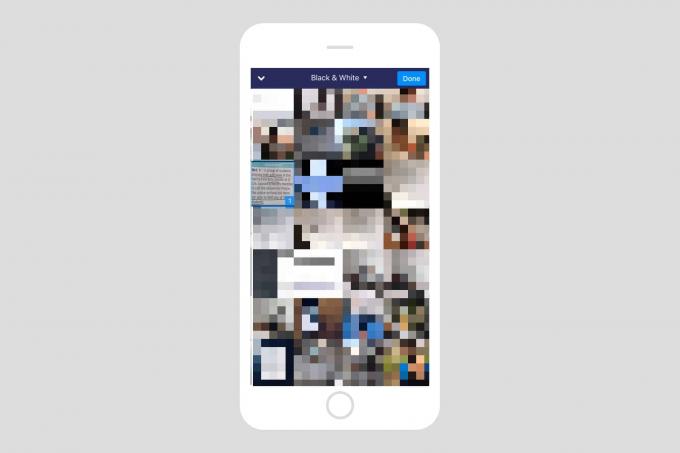
ფოტო: Cult of Mac
ეკრანის ანაბეჭდის ასარჩევად, საძიებლად, რედაქტირებად ტექსტად, ჩვენ გამოვიყენებთ ჩემს საყვარელ სკანერის აპს, Readdle's სკანერი Pro. Scanner Pro ყველაზე ხშირად გამოიყენება ტექსტის გვერდების სკანირებისთვის რეალური სამყარო, მაგრამ ის ასევე შეიძლება გამოყენებულ იქნას თქვენი კამერის რულეტიდან სურათების გასახსნელად.
როგორ 'სკანირება' მოახდინოთ ეკრანის ანაბეჭდი თქვენი კამერის რულეტიდან
პირველი, გაუშვით Scanner Pro და დააჭირეთ + ღილაკს ახალი სკანირების დასაწყებად. შემდეგ, როდესაც კამერის ვიზნერი იხსნება, შეეხეთ პატარა ფოტოს ხატულას ეკრანის ქვედა მარჯვენა კუთხეში. ეს ხსნის თქვენს ფოტო ბიბლიოთეკას. გადაახვიეთ ზემოთ, რომ იპოვოთ სკრინშოტი, რომლის სკანირებაც გსურთ და შეეხეთ მას (ან მათ) ასარჩევად. დასრულების შემდეგ, შეეხეთ შესრულებულია. თქვენ ნახავთ სურათს, მაგრამ ახლა ის ავტომატურად მოჭრილია ნებისმიერ საზღვარზე, რომლის ამოცნობაც მოახერხა სკანერერმა.
თუ აპლიკაციამ ვერ მოახერხა თქვენი ფოტოდან ტექსტის ამოღება, ან თუ თქვენი ეკრანის ანაბეჭდი ბევრს შეიცავს კიდეების დამატებით (Safari საძიებო ზოლი და მისი ჩანართების ყველა სათაური, მაგალითად), შეგიძლიათ დაკრავენ რედაქტირება. შემდეგ შეეხეთ Crop Tool თქვენი ტექსტის განყოფილების საზღვრების შესაცვლელად.

ფოტო: Cult of Mac
დარწმუნდით, რომ მიღებული გამოსახულება კარგი და კვადრატული იქნება, ასე რომ Scanner Pro– ს აქვს უფრო ადვილი სამუშაო ფოტოში ტექსტის ამოცნობა.
ამოიღეთ ტექსტი JPEG ეკრანის ანაბეჭდებიდან Scanner Pro– ით
 შეეხეთ აქ ფარული ტექსტის ფენის გამოსავლენად.
შეეხეთ აქ ფარული ტექსტის ფენის გამოსავლენად.
სკანერი პრო ახლა ავტომატურად ამოიცნობს ტექსტს, სკანირებას უკეთებს სურათს, როგორც კი შეეხებით შესრულებულია. აპლიკაცია შექმნის PDF– ს, სავსეა საძიებო, რედაქტირებადი ტექსტით. ნაგულისხმევად, ის აჩვენებს თავდაპირველ სურათს, ტექსტის ფენა იმალება "ქვევით". ამ ფენის საჩვენებლად და იმის შესამოწმებლად, თუ რამდენად კარგია მისი სამუშაო, შეეხეთ ღილაკს ელიფსები… ხატიდა შემდეგ შეეხეთ ტექსტის სახით ჩვენება. თქვენ ნახავთ ამას:
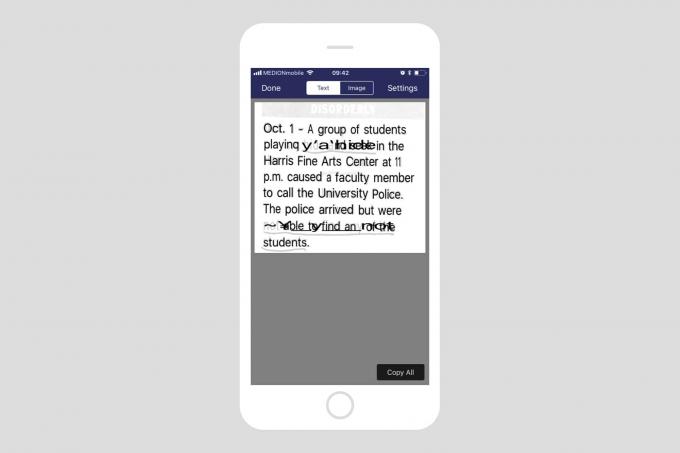
ფოტო: Cult of Mac
როგორც ხედავთ, Scanner Pro გადავიდა იმ ხაზებზე, რომლებიც ხაზგასმულია. მან უნდა აღიაროს რაღაც ტექსტად, რომ შეძლოს მისი ამოღება და დამუშავება. მაგრამ იმის გათვალისწინებით, რომ ეს არის საკმაოდ ცუდი ფოტო, აფეთქებული იაფი ქაღალდის ჟურნალიდან, ეს არ არის ცუდი სამუშაო. ტექსტის თქვენს ბუფერში კოპირებისათვის, უბრალოდ შეეხეთ ღილაკს დააკოპირეთ ყველა ღილაკი.
Safari ვებ გვერდის სკანირება 100% სრულყოფილია
ვნახოთ, როგორ მუშაობს Safari ეკრანის სურათზე:

ფოტო: Cult of Mac
Ცუდი არაა. ფაქტობრივი ტექსტის აღიარება 100 პროცენტით სწორია.
ეკრანის ანაბეჭდების სკანირება არის მარტივი, სწრაფი და საკმაოდ ზუსტი. გრძელი ნაწერისთვის, მისი სკანირება ნამდვილად ბევრად უფრო სწრაფად ხდება, ვიდრე ტექსტის აკრეფა. და სანამ სკანერი პრო აკეთებს შესანიშნავ საქმეს, თუ თქვენ უკვე იყენებთ სხვა სკანირების პროგრამას, შეამოწმეთ შეძლებს თუ არა მას ტექსტის ამოღება. თითქმის აუცილებლად იქნება. უბრალოდ მოძებნეთ "OCR" პარამეტრებში და ისიამოვნეთ, რომ აღარასოდეს მოგიწევთ ტექსტის გადაწერა ფოტოებიდან.


